Często zadawane pytania dotyczące Androida
Niezależnie testujemy rekomendowane przez nas produkty i technologie.
Staraliśmy się, aby zalecenia były jak najbardziej uniwersalne. Ale telefony z Androidem są tysiące, wiele posiadają modyfikowane przez producentów pociski, różniące się wyglądem i możliwościami. W tym materiale jako odniesienie wykorzystano urządzenia z czystym systemem Android z serii Nexus. Ale jest całkiem możliwe, że jeśli twój gadżet nie ma tych samych pozycji menu, jak opisano lub nie ma żadnych ustawień, zadanie można rozwiązać w podobny sposób.
 |
1. Jak dodać zdjęcie do kontaktu?
Otwórz „Kontakty” w menu aplikacji i znajdź na liście kontakt, do którego chcesz przypisać zdjęcie. Przejdź do niego, a następnie włącz tryb edycji ikoną pióra. Jeśli system nie wyświetla pól do edycji, oznacza to, że kontakt ten należy do usługi (Skype, Facebook) i nie można go edytować.
Znajdź wśród pól szary kwadrat z konturem człowieka, dotknij go. Zaproponujemy Ci dwa sposoby dodania zdjęcia - wybierz z "Galerii" lub zrób zdjęcie. Preferujemy pierwszą opcję, aw drugim przypadku otworzy się interfejs aparatu.
Przejdź do galerii, wybierz album i zdjęcie. Android zaproponuje wycięcie go, a po potwierdzeniu przypisze go do kontaktu. Miniatura obrazu bardzo szybko zastąpi szary symbol zastępczy.
2. Jak ustawić dzwonek dla kontaktu?
Istnieje kilka prostych sposobów na przypisanie osobistego dzwonka do kontaktu. kontakt. Najbardziej oczywistym jest powtórzenie czynności opisanych powyżej, otwarcie menu edycji kontaktu, znalezienie pola „Melodia” na liście parametrów kontaktu i wybranie odpowiedniego pliku audio. Android pozwala ustawić dowolny utwór w popularnym formacie jako dzwonek. Możesz go wstępnie wyciąć w jednej z aplikacji Google Play (na przykład Kreator dzwonków) lub użyj bez zmian.
Alternatywnym sposobem jest ustawienie dzwonka dla kontaktu z odtwarzacza. Otwórz odtwarzacz muzyki na Androida, znajdź odpowiednią piosenkę i krótko przytrzymaj ją palcem - otworzy się w menu, którego jedną z opcji będzie „Przypisz do kontaktu”. Następnie wystarczy wybrać subskrybenta z listy.
3. Jak dodać kontakt do czarnej listy?
.jpg) |
| Ocena smartfonów - ostatni miesiąc źródło E - katalog |
Możliwość tworzenia czarnych list jest bardzo ważną cechą smartfonów, ale po wyjęciu z pudełka funkcja ta nie zawsze jest obecna. Jeśli masz szczęście znaleźć się wśród szczęśliwców, a narzędzie Czarnej listy (może być inaczej nazywane) znajduje się na liście aplikacji, nie będzie trudno sobie z tym poradzić. W przeciwnym razie możesz go pobrać w Google Play.
Bez wyjątku wszystkie programy filtrujące działają na prostej zasadzie – przetwarzają połączenia przychodzące zgodnie z regułami zdefiniowanymi przez użytkownika. Na przykład telefon zawsze powie „Zajęty” do wybranych numerów lub grupy kontaktów, a połączenie bardzo irytującego fana zostanie natychmiast zresetowane. W zależności od aplikacji lista takich zasad i dodatkowych opcji może się znacznie różnić. Czarne listy aktywują się automatycznie o określonych porach dnia lub w dni tygodnia, blokują nie tylko połączenia, ale także SMS-y, pozwalam odbierać połączenia tylko z białej listy, nagrywać wiadomości na automatycznej sekretarce i wykonywać wiele innych przydatnych czynności .
Wszystkie podstawowe Poniższe bezpłatne programy mają potencjał: Czarna lista , Czarna lista Ultimate, Czarna lista.
4. Jak zresetować wzór blokady ekranu?
System Android zapewnia kilka sposobów ochrony urządzenia przed dostępem osób nieupoważnionych — blokowanie hasłem, kodem PIN, wzorem lub kontrolą twarzy. Załóżmy, że wybrałeś klucz graficzny i jakoś zapomniałeś o obrazku. Co robić?
To bardzo proste. Wpisz zły kod pięć razy z rzędu. System wyda ostrzeżenie i zablokuje dostęp do urządzenia na 15 sekund. Ale poza tym na dole ekranu pojawi się napis: „Zapomniałeś klucza graficznego?”. Kliknij na niego i zobacz dwa pola: e-mail i hasło. Wprowadzamy dane konta Google, które jest połączone z Twoim urządzeniem i uzyskujemy dostęp do systemu. Kod graficzny został zresetowany, teraz możesz zainstalować nowy lub użyć innej metody blokady ekranu. Pamiętaj, że warto to zrobić tylko wtedy, gdy dokładnie pamiętasz hasło i pocztę, z którą telefon jest połączony.
5. Jak zainstalować aplikację na karcie pamięci?
Zwykle w przypadku smartfonów około 2 GB dostępnej pamięci na różne treści, reszta ma być przechowywana na karcie SD. Domyślnie aplikacje umieszczane są w pamięci wewnętrznej, szybko ją zapychając.
Sam Android poinformuje Cię o konieczności wyczyszczenia pamięci, cache czy przeniesienia oprogramowania na kartę powiadomieniem w pasku stanu. Ale nie możesz na to czekać i zrobić wszystko z góry. Otwórz ustawienia, aw nich menu „Aplikacje”. Wszystkie dostępne programy są reprezentowane przez trzy listy: „Wszystkie”, „Strona trzecia” i „Praca”. Interesują nas podmioty trzecie i te największe. Naciśnij przycisk opcji i wybierz opcję „Rozmieść według rozmiaru”.
Na przykład pożądane jest pozbycie się gry Asphalt 8. Kliknij ją, przejdź do menu, wybierz „Do pamięci karta”, poczekaj na zakończenie procesu. Pod względem korzystania z gry nic się nie zmieniło, po prostu zmieniła swoją lokalizację.
Na kartę pamięci można przenieść tylko te aplikacje, których twórcy taką możliwość przewidzieli. Często jest to uzasadnione ograniczenie i narzędzia systemowe są mocno blokowane w pamięci wewnętrznej, co wpływa na działanie urządzenia. I zwykle zajmują mało miejsca. Możesz ominąć zakaz tylko za pomocą specjalnych programów z uprawnieniami administratora.
 |
6. Jak mogę wyłączyć transfer danych i zaoszczędzić pieniądze na koncie?
Porada jest przydatna dla tych użytkowników, których plan taryfowy operatora nie obejmuje dużej ilości darmowych megabajtów Internetu. Sam Android i wiele programów sieciowych aktualizuje dane, które mogą uderzyć w Twój portfel.
Możesz kontrolować ten aspekt zachowania urządzenia za pomocą menu „Transfer danych” w ustawieniach systemu. Na samej górze znajduje się przełącznik „Mob. ruchu” - wyłączając go, zablokujesz urządzeniu dostęp do Internetu za pośrednictwem sieci komórkowych. Internet Wi-Fi będzie nadal działał. Ale to tylko wierzchołek góry lodowej. Z tego samego menu ustawiany jest limit ruchu mobilnego (bardzo wygodne, jeśli operator daje, powiedzmy, 40 MB dziennie za darmo), ostrzeżenie o osiągnięciu określonego poziomu jest włączone, a ograniczenie trybu tła jest aktywowane (Android przestaje uzyskiwać dostęp do sieci, gdy ekran jest zablokowany).
7. Czy jest dostęp do Internetu?
Prawie wszystkie urządzenia z Androidem mają moduł Wi-Fi, więc można argumentować, że „mają Internet”. A gdy urządzenie znajdzie się w zasięgu sieci Wi-Fi, system zaproponuje połączenie z nim. Jeśli tak się nie stało, ale wiesz, że w tym miejscu jest Wi-Fi, spójrz na menu ustawień o tej samej nazwie. Gdy funkcja jest włączona, system wyświetla listę dostępnych sieci, do połączenia wystarczy wybrać odpowiednią i po wyświetleniu monitu wprowadzić hasło.
Oprócz Wi-Fi, moduł komórkowy (smartfony i tak go mają). Zazwyczaj takie modele zawierają oznaczenia w nazwie: „3G” , „LTE” lub „CDMA”. Pierwsze dwa są prawie gwarantowane, że pozwolą Ci zainstalować kartę operatora i być online w dowolnym miejscu i czasie w obszarze zasięgu. Szybkość będzie zależeć od poziomu i stabilności sygnału, a także od rodzaju sieci – EDGE działa dość wolno i daje zauważalne opóźnienia, 3G pozwala oglądać filmy online, LTE zapewnia najwyższe dotychczas prędkości, ale jeszcze nie jest. obsługiwane na Ukrainie.
8. Jak skonfigurować mobilny internet?
.jpg) |
| Jeśli potrzebujesz niedrogiego smartfona, który spełnia współczesne pomysły dotyczące funkcjonalności |
Jeśli masz markowy telefon lub tablet, nie musisz niczego konfigurować. Gdy tylko włożysz kartę operatora do urządzenia, automatycznie będą do niego wysyłane wiadomości serwisowe z profilami ustawień internetowych. Wystarczy wyrazić zgodę na instalację, wszystko będzie działać automatycznie.
Jeśli coś poszło nie tak, sprawdź obecność profili ustawień w systemie. Otwórz menu „Transfer danych” w ustawieniach, dotknij opcji tam (przycisk z trzema pionowymi kropkami) lub naciśnij przycisk opcji fizycznych i wybierz element „Punkty dostępu do sieci komórkowej”. Jeśli istnieją profile, ale nie ma Internetu, należy skontaktować się z obsługą techniczną operatora. Problem może dotyczyć ustawień konkretnego gadżetu lub z jakiegoś powodu operator nie zapewnia dostępu do Internetu.
Jak podłączyć Internet 3G?
.jpg) |
| Możesz sprawdzić, czy Twój smartfon ma moduł 3G za pomocą naszych katalog |
Polub i w przypadku zwykłego Internetu mobilnego nie trzeba przeprowadzać skomplikowanych ustawień. Gdy tylko włożysz kartę operatora do urządzenia, wybierzesz i podłączysz odpowiedni plan taryfowy, na telefon będą automatycznie wysyłane wiadomości serwisowe z niezbędnymi profilami ustawień internetowych. Wystarczy wyrazić zgodę na instalację. Jeśli z jakiegoś powodu tak się nie stanie, skontaktuj się z operatorem, aby uzyskać niezbędne ustawienia.
Ważne jest jednak sprawdzenie kilku parametrów:
1. Upewnij się, że Twoje urządzenie wbudowany moduł 3g. Aby to zrobić, znajdź go w naszym katalogu i zwróć uwagę na pozycję „Standardy komunikacji” w opisie, jeśli urządzenie obsługuje 3G, zostanie to wskazane. Również w odpowiednich katalogach można znaleźć wszystkie nowoczesne tablety i smartfony z 3G.
2. Włącz tryb 3G w ustawieniach. W tym celu przejdź do: Ustawienia / Ustawienia zaawansowane / Sieci komórkowe / Typ sieci / 3G.
3. Aktywuj możliwość przesyłania danych mobilnych w ustawieniach: Ustawienia / Transfer danych / Dane mobilne.
4. Upewnij się, że abonament operatora obsługuje usługi 3G. Możesz to sprawdzić na oficjalnej stronie operatora w opisie wybranego planu taryfowego lub wyjaśnić to podczas komunikacji z operatorem.
5. Właściciele telefonów z 2 karty SIM należy zwrócić uwagę na następujący niuans: połączenie z Internet przez 3G jest zwykle realizowany z pierwszymi kartami SIM. W związku z tym najprawdopodobniej musisz aktywować tę usługę dla numeru głównej karty SIM.
sprzedaj ją. Przechodzimy do ustawień systemu, menu „Przywróć i zresetuj”, pozycja „Zresetuj ustawienia”. Android poda listę danych, które zostaną usunięte podczas procesu resetowania, a jednocześnie zaproponuje wyczyszczenie karty pamięci. Potwierdzamy gotowość przywrócenia urządzenia do nowego stanu, klikając przycisk „Resetuj telefon / Tablet PC”, a następnie ponownie przyciskiem „Resetuj wszystko”. Należy pamiętać, że przywrócenie informacji bez użycia specjalnego oprogramowania nie będzie możliwe, dlatego należy dokładnie sprawdzić, czy wszystkie ważne dane zostały zapisane. 10. Przełączanie języka na urządzeniu i klawiaturze, alternatywne klawiatury
Android jest systemem wielojęzycznym, więc język rosyjski (ukraiński) jest obecny nawet w urządzeniach, które nie były pierwotnie zorientowane na nasze rynki. Ustawiony język systemu określa lokalizację powłoki, preinstalowanych i niestandardowych aplikacji oraz domyślnej klawiatury. Język można ustawić w menu „Język i wprowadzanie” w ustawieniach systemu. Pierwsza pozycja tego menu to „Język”, która określa lokalizację systemu.
Mając ustawiony wygodny język interfejsu, warto ustawić klawiaturę. "Klawiatura Androida" jest domyślnie aktywna, jest to główny sposób wprowadzania tekstu. Klikając ikonę ustawień, możesz dostosować wiele ustawień, z których głównym jest „Języki wprowadzania”. Oprócz oryginalnego angielskiego zaznacz przynajmniej rosyjski.
Android umożliwia również korzystanie z klawiatur zewnętrznych programistów, które można znaleźć w Google Play. Jako przykład weź podręczną bezpłatną klawiaturę GO. Nowa klawiatura będzie zawierać asystenta, aby ułatwić konfigurację. W naszym przypadku najpierw musimy sprawdzić klawiaturę w menu „Język i wprowadzanie”, a następnie przejść do tej metody wprowadzania w wyświetlonym menu. W trakcie korzystania z klawiatury aplikacja może zaproponować poprawienie niektórych aspektów pracy lub pobranie dodatkowych pakietów językowych.
11. Jak umieścić dzwonek na SMS-ie?
.jpg) |
Przejdź do „Wiadomości”, naciśnij lewy przycisk dotykowy, który znajduje się pod na ekranie telefonu i przejdź do ustawień. Na samym dole tego menu możesz znaleźć pozycję do ustawienia melodii. Zróbmy od razu rezerwację, że będzie zawierała tylko listę melodii wstępnie zainstalowanych w telefonie, z której możesz wybrać dowolną.
Jeśli chcesz zainstalować własną melodię do SMS-a, to w tym celu będzie musiał utworzyć folder multimediów, podfolder audio w nim i folder powiadomień w nim. Skopiuj tam żądane dzwonki, po czym będą dostępne w ustawieniach. W ten sam sposób możesz używać własnych dzwonków dla innych funkcji, w tym:
media/audio/alarms - dzwonki dla alarmów;
media/audio/notifications - dzwonki dla powiadomień (SMS, MMS, mail);
media/audio/dzwonki — dzwonki;
media/audio/ui — dźwięki interfejsu.
12. Co zrobić, jeśli telefon nie rozpoznaje karty SIM
Dość popularny problem wśród użytkowników, którzy często muszą zmieniać karty SIM, aby korzystać z kilku różnych numerów telefonów na jednym urządzeniu. Coraz częściej okazuje się, że po kolejnym ponownym połączeniu karta po prostu nie styka się w pełni z kontaktami lub innymi słowy „leży krzywo”. Aby to wyeliminować, musisz go ponownie usunąć i ponownie podłączyć. Jeśli karta znajduje się pod baterią, spróbuj ją docisnąć kawałkiem papieru – to często pomaga.
Zwróć także uwagę na samą kartę, jej kształt i stan. Jest prawdopodobne, że w wyniku niewłaściwego użytkowania uległ on niewielkiemu odkształceniu – przy zachowaniu należytej staranności można go samodzielnie przywrócić do pierwotnego, płaskiego kształtu. Jeśli na mapie widoczne są zanieczyszczenia, należy je starannie usunąć.
13. Jak kontrolować dźwięk migawki podczas korzystania z aparatu?
zwykle charakterystyczny dźwięk migawki podobny do kliknięcia. Ale dość często zdarzają się sytuacje, w których nadal trzeba po cichu zrobić zdjęcie. Jest na to kilka rozwiązań.
Najprościej jest wyłączyć dźwięk migawki w ustawieniach aparatu (ustawienia aparatu, pozycja „Inne”, podpunkt „Dźwięk migawki”), jeśli taka opcja jest pod warunkiem, że. Ale jest on dostarczany bardzo rzadko, ponieważ w niektórych krajach obecność takiego kliknięcia jest wymagana na poziomie legislacyjnym.
W niektórych przypadkach pomaga inny prosty trik – przełączenie telefonu w „tryb cichy” . W innych przypadkach możesz użyć specjalnych aplikacji, na przykład - "Cichy aparat"< /a >.
14. Jak pobrać plik, muzykę lub zdjęcie na kartę pamięci?
Większość telefonów i tabletów z Androidem ma fabrycznie zainstalowany menedżer plików, który dostęp użytkownika do plików i folderów, na przykład, jak jest zaimplementowany na komputerach w środowisku operacyjnym Windows. W menu telefonu często ma nazwę „Moje pliki”. Jeśli nie masz takiego programu, zawsze możesz go pobrać z Google Play: Eksplorator plików< /a> , Menedżer plików (Eksplorator) lub inny.
Uruchom aplikację i przejdź do pamięci telefonu (w zależności od wybranego menedżera plików może być wyświetlany jako „telefon”, „tablet” lub „/pamięć”). Następnie przejdź do folderu z plikami, które chcesz przenieść. Wybierz żądane pliki, naciśnij menu aplikacji i użyj opcji „Przenieś”. System podpowie Ci, gdzie dokładnie zostaną przeniesione. Większość menedżerów plików oznacza kartę pamięci jako „SD”, „Pamięć zewnętrzna” lub „/sdcard” — do jednego z tych folderów i przenosi potrzebne pliki.
przyjrzyj się bliżej.
Jeśli szukasz niedrogiego smartfona, który spełnia dzisiejsze standardy funkcjonalności.
Model z di ukryta grafika, konwertowalny i hybrydowy laptop/tablet w przystępnej cenie.
Wybraliśmy tablety o przekątnej do 8 cali, którym zdecydowanie warto się przyjrzeć.
Najlepsze pomysły jako nowoczesne gadżety mogą pomóc Ci ćwiczyć .
Artykuły, recenzje, przydatne porady
Wszystkie materiały




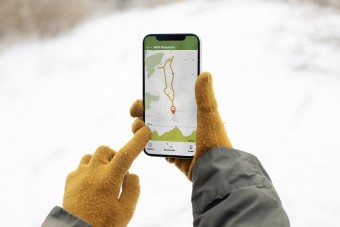
Audio 40
Klimatyzacja, ogrzewanie i zaopatrzenie w wodę 55
Duży sprzęt AGD 105
Małe AGD 83
Telefony i komunikacja 95
Modemy 3G / LTE 1
Ładowarki do gadżetów 12
Telefony komórkowe 52
Etui do telefonów komórkowych 6
Szkła i folie ochronne 1
Uchwyty i podstawki 2
Powerbank 21
Smartwatche i smartbandy 30
Telefony VoIP 1
Sprzęt RTV 39
Zabawki i akcesoria dla dzieci 29
Komputery 184
Sprzęt fotograficzny 39
Artykuły biurowe 10
Turystyka i wędkarstwo 40
Sprzęt i narzędzia ogrodnicze 50
Sport i rekreacja 35
Zegarki, biżuteria i akcesoria 7
Dom i remont 61
Kosmetyki i perfumy 2











